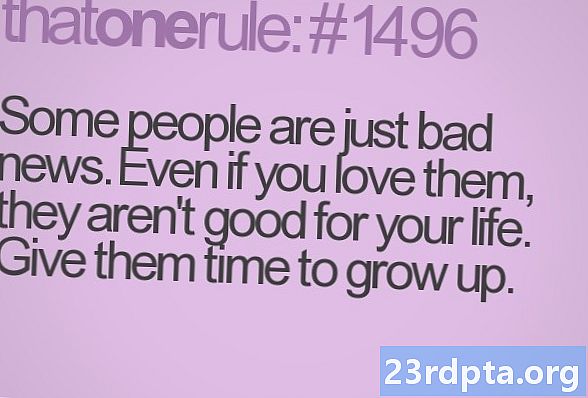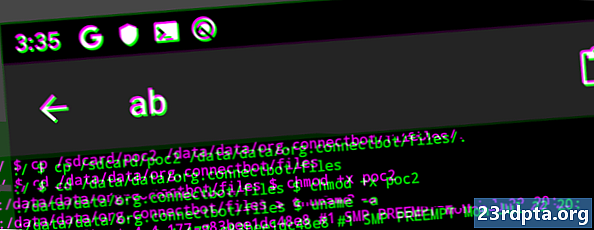תוֹכֶן

החלק הקליק אינו עושה מעט יותר מאשר לעזור לך להסיר את ה- S-Pen מהפתק.
נתחיל עם כמה מפרטים מהירים אודות ה- S-Pen עצמו - במיוחד זה שהגיע עם ה- Galaxy Note 9. חלק מהמפרטים האלה מועברים מדורות קודמים וחלקם חדשים לגמרי. כמובן, אנו מצפים ש- Galaxy Note 10 S-Pen ישתפר גם במפרטים אלה.
- ה- S-Pen השנה מתחבר לטלפון באמצעות Bluetooth, פיצ'ר חדש בשנת 2018. כמובן שהוא עדיין חי בגוף המכשיר שלא כמו רוב המתחרות שלו.
- זה מקבל כוח מסוללת קבלים-על-גבי במקום סוללות הליתיום-יון הקלאסיות של ה- Surface Pen של מיקרוסופט או העיפרון של אפל. סמסונג טוענת כי טעינה מלאה נמשכת 40 שניות בלבד.
- טעינה מלאה מאפשרת עד 30 דקות זמן שימוש או 200 לחיצות על כפתור. משתמשים מקבלים הודעה כאשר הסוללה עומדת על 20 אחוזים כדי להזכיר להם להטעין.
- הוא משתמש בשיטת טעינה אלחוטית תוך מנוחה בגוף המכשיר לטעינה. זה שונה משיטת הטעינה האלחוטית של ה- Note 9. לפיכך, אינך יכול לטעון S-Pen באמצעות המטען האלחוטי של הטלפון.
- סמסונג מעריכה שהיא משתמשת 0.5mAh לכל טעינה מלאה. במילים אחרות, S-Pen לא אמור להשפיע בכלל על חיי הסוללה, אפילו אם קבלים-על מאבדים אט אט טעינה לאורך זמן. לעיון, 0.5mAh הוא 1/8000 מהסוללה של 4,000mAh בהערה 9.
- ה- S-Pen עדיין עובד ללא חיוב. אתה פשוט מאבד את היכולות המרוחקות עד שתטעין שוב את ה- S-Pen.
- קצה העט עט בעובי 0.7 מ"מ. זה גם רושם עד 4,096 רמות לחץ. זה בדומה ל- Surface Pen 2 של מיקרוסופט ולרוב הסטיילי טאבלט של Wacom.
- עט ה- S 2018 זמין בארבעה צבעים - צהוב וכחול אוקיינוס, לבנדר, שחור וחום. לחץ על הקישורים כדי לבדוק אותם באמזון. הם נעים במחיר של 40 $ עד 50 $. הם קובעים גם את צבע הכתיבה העיקרי שלך, אך על כך נדבר בהמשך.
- המרחק הניתן S-Pen עם Bluetooth הוא 30 רגל.
- מאפיין מעט ידוע של ה- S-Pen הוא הטיפים הרבים שלו. כל מכשיר Galaxy Note אחרון מגיע עם כלי משיכה קטן שתוכל להשתמש בו כדי להסיר את קצה ה- S-Pen, ואז תוכל להעיף אותו. ברירת המחדל היא קצה גומי רך, אבל אתה יכול להפוך את זה עבור קצה פלסטיק קשיח. כלי המושך אמור להיות בתיבה שה- Galaxy Note שלך נכנס.
תכונות בסיסיות

קלט לכתיבה ישירה הוא בדיוק מה שהשם אומר שהוא.
-

- זוהי Air View המציגה את אפשרויות השלט הרחוק ב- Google Chrome.
-

- קלט לכתיבה ישירה הוא בדיוק מה שהשם אומר שהוא.
-

- PENUP היא אפליקציית רשת חברתית ורישום לבעלי S-Pen. זה בסדר.
-

- ניתן לשמור זיכרונות מסך כבוי כהערות רגילות או להשאיר שם לעיון עתידי.
S-Pen מגיע עם מגוון תכונות בסיסיות. אלה פועלים בעיקרון כל הזמן ותוכלו להפעיל או לכבות אותם בתפריט ההגדרות.
מבט אווירי - Air View מאפשר לך לאסוף מידע מהיר על ידי רחף העכבר קרוב לחתיכות מידע. זה עובד הכי טוב ביישומי לוח השנה והגלריה של סמסונג. לא ראינו שזה עובד טוב עם אפליקציות של צד שלישי, כמו יומן Google או Google Drive.
קלט לכתיבה ישירה - זה מאפשר לך למלא שדות טקסט בטלפון שלך עם כתיבה בפועל. פשוט רחף מעל שדה טקסט ריק עד שהסמל צץ. לחץ עליו ותוכל להתחיל לכתוב דברים במקום להקליד אותם.
תזכיר מסך כבוי - תכונה Note קלאסית. אתה יכול לרשום הערות במכשיר שלך מבלי לבטל את נעילת המסך. פשוט הסר את ה- S-Pen בזמן שהמסך כבוי ופעל לפי ההנחיות שעל המסך להשתמש בתכונה. אתה יכול לשמור את ההערות האלה באפליקציית הפתקים של סמסונג, לרשום הערות מרובות, למחוק את מה שכתבת ואפילו לשנות את עובי הדיו הדיגיטלי.
פנאפ - זוהי רשת חברתית מסוגים לבעלי סמסונג נוט. אתה יכול ליצור רישומים, לצבוע בציורים קיימים ולשתף את עבודות האמנות שלך ברחבי הקולקטיב. זה מגיע במלאי במכשיר, אבל אתה יכול להסיר אותו אם אתה לא רוצה אותו. זה זמין גם בחנות Google Play אם תשנה את דעתך.
שינוי צבע דיו S-Pen - אתה יכול, למעשה, לשנות את צבע הדיו הדיגיטלי עבור המכשיר שלך. לרוע המזל, שתי האפשרויות היחידות שלך הן הצבע האמיתי של העט, הצבע הגופני והלבן. אתה יכול לקנות עטים נוספים בצבעים שונים אם אתה צריך. עם זאת, מדובר רק באפליקציות שאינן מאפשרות לך לשנות את הצבעים, כמו תכונת התזכרון המסך. סמסונג הערות עצמה מאפשרת לך לשנות את הצבע, כמו רוב היישומים האחרים עם פונקציונליות של חרט. זה צולע, אבל גם לא עניין ענק.
מצביע גלוי - באפשרותך להגדיר את המכשיר להציג גרפיקה של המצביע כאשר ה- S-Pen קרוב מספיק למסך. זוהי תכונה ישנה ומופעלת כברירת מחדל.
תכונות פיקוד האוויר

-

- לחץ על כפתור זה בתפריט פיקוד האוויר כדי לגשת במהירות להגדרות S-Pen.
-

- זוהי פיקוד האוויר, ממשק המשתמש העיקרי לרוב הפונקציונליות של S-Pen
-

- Screen Screen מצלם צילום מסך ואז מאפשר לך לכתוב על כל זה.
-

- S-Pen Translate משתמש ב- Google Translate ואנחנו מעריכים זאת.
פיקוד אוויר - זהו הממשק המקורי לשימוש בכל הפונקציות השונות. זה מופיע כברירת מחדל על ידי הסרת ה- S-Pen מהמכשיר בזמן שהמסך פועל. יש ממשק משתמש מסתובב עם כל האפשרויות. אתה יכול להשבית את זה בהגדרות אם אתה באמת רוצה, אבל אנחנו לא יכולים לדמיין מדוע היית מכיוון שרבים מהפונקציות הללו אינן זמינות במקומות אחרים בממשק המשתמש.
הערות - זה מכשיר Galaxy Note, אז כמובן שתוכל לרשום הערות. ישנן שתי פונקציות פיקוד אוויר לרשום הערות. הראשון יוצר פתק חדש והשני פותח את אפליקציית Samsung Notes כדי להציג פתקים קודמים. הערות מסתנכרנות בין מכשירים דרך חשבון סמסונג שלך למקרה שתרכוש מכשיר Note חדש בהמשך.
כתיבת מסך - כתיבת מסך מצולמת צילום מסך של כל המסך. זה מיד פותח ממשק שבו אתה יכול לכתוב על המסך. משם אתה יכול לשמור אותו, לשתף אותו או לסגנן אותו בדרכים אחרות.
בחירה חכמה - Smart Select היא הדרך המועדפת עלינו לצלם צילום מסך. אתה יכול להשתמש ב- S-Pen כדי לצייר צורה בכל מקום על המסך והטלפון יצלם מסך בדיוק את החלק הזה של המסך. זה כל כך טוב יותר מאשר לקחת צילומי מסך סופר גבוהים וחיתוך אותו כשרק צריך קצת מידע נוסף. יש גם אפשרות ללכוד אנימציה באזור מוגדר. Smart Select הופך אותו ל- GIF לשיתוף קל. ברצינות, Smart Select הוא מדהים.
לתרגם - פונקציה שימושית, אך נישה במקצת. אתה מרחף את ה- S-pen מעל מילה בשפה זרה ומתרגם, ובכן, מתרגם אותה. היא משתמשת ב- Google Translate, ואנחנו מעריכים את סמסונג משתמשת במשהו מנוסה ואמיתי. אתה יכול גם להאזין למילה עם סמל הצליל הקטן לצד התרגום.

לחץ על כפתור זה בתפריט פיקוד האוויר כדי לגשת במהירות להגדרות S-Pen.
-

- הפונקציה Magnify מועילה במיוחד למי שלא יכול לראות טוב.
-
- Live יוצר GIFs. זה לא יצרני, אבל אנחנו אוהבים את זה.
-

- כך נראית Bixby Vision בעת השימוש ב- S-Pen.
להגדיל - זוהי תכונה שימושית נוספת, אך נישה. רחף מעל כל דבר, בעצם Magnify יכול להפוך אותו לקל יותר לקריאה. זוהי תכונת נגישות הגונה. אתה יכול להגדיל את הדברים ב -150 אחוז, 200 אחוז, 250 אחוז ו -300 אחוז. יש גם שינוי לשנות מעט את גודל האזור, אך לא יכולנו להבחין בהבדל רב. חלון ההגדלה גם הוא בגודל הגון.
מבט - מבט הוא כלי מצוין למשימות מרובות. בעיקרון זה גורם לכל אפליקציה לעבוד במצב תמונה-בתמונה. לפתוח אפליקציה, לעסוק במבט, והאפליקציה הופכת לתמונה ממוזערת קטנה. רחף עם העכבר מעל התמונה הממוזערת כדי להציג את היישום שוב במצב עמוד מלא. פשוט הזז את הקופסה הקטנה עם ה- S-Pen כדי להחזיר אותה למצב מבט.
לחיות - Live היא תכונה קטנה וכיפית שעלה לראשונה לפני מספר שנים. כתוב רשמית או צייר תמונה פשוטה ומכשיר ה- Note שלך יהפוך אותה ל- GIF. ה- GIF ניתנת לשיתוף בעצם בכל מקום ועובד בכל מקום ש- GIF עובד. אין לזה שום ערך בפריון, אבל זה כיף. זה עובד גם עם תכונת AR Emoji של סמסונג ותוכלו לכתוב גם על תמונות שיש לכם במכשיר ה- Note.
חזון ביקסבי - זה קצת מקטב. חזון Bixby נועד לזהות דברים על מסך הטלפון שלך ולהראות לך מידע עליהם, כמו קישורי קניות. זה מאוד מכה או מתגעגע ולמען האמת זה לא עובד כל כך טוב. השימוש הטוב ביותר בו הוא לחילוץ טקסט מתמונה עם OCR או לסריקת קוד QR. שאר הפונקציות שלה עדיין לא מוכנות לפריים טיים.
הוסף משלך - פיקוד האוויר מאפשר לך להוסיף אפליקציות משלך לגלגל הסיבוב של טובות S-Pen. אנו ממליצים להוסיף הרבה אפליקציות בהן אתה משתמש בחרט. לצורך הבדיקה שלנו, אפילו הוספנו את המשחק Draw Something מאחר שאנו משתמשים בתכונה הרבה במשחק הזה.
גש להגדרות S-Pen - לאחר פתיחת פיקוד האוויר תוכלו ללחוץ על גלגל השיניים בפינה השמאלית העליונה כדי לגשת לכל ההגדרות השונות של S-Pen. זו הדרך המהירה ביותר להגיע להגדרות האלה.
תכונות חומרה

התפריט S-Pen המרוחק הוא גם המקום הטוב ביותר לבדוק את רמות הסוללה של ה- S-Pen.
-

- זוהי Air View המציגה את אפשרויות השלט הרחוק ב- Google Chrome.
-

- אם ה- S-Pen מתנתק מההערה, התכונן לראות מסך זה.
-

- לאפליקציות רבות פונקציות מרחוק S-Pen נפרדות.
-

- אתה יכול לאפשר ל- S-Pen לפתוח כל אפליקציה על ידי לחיצה על לחצן הרחוק.
יש כמה תכונות חומרה קטנות במיוחד. קטע זה היה די משעמם, למעשה. עם זאת, תוספת של סוללות, Bluetooth ויכולות מרחוק הוסיפו קטגוריות רבות יותר לקטגוריה זו באמצעות סמסונג גלקסי נוט 9.
מעורר כאשר אבוד - זוהי תכונת החומרה היחידה מגירסאות ישנות יותר של ה- S-Pen. כאשר הוא מוסר מהמכשיר ומופרד ממנו, ה- Galaxy Note כל הזמן יזכיר לכם שהוא חסר עד שתחזירו אותו. זו דרך טובה להימנע מאבדן - בסופו של דבר זה אביזר יקר.
מצב חיסכון בחשמל - זה מופעל כברירת מחדל. ה- Galaxy Note לא ינסה לאתר את נוכחות ה- S-Pen שלך בזמן שהוא נמצא בטלפון. זה שומר על חיי סוללה יקרי ערך על ידי אי ביצוע משימה מיותרת. אתה יכול להשבית את זה אם אתה באמת רוצה בתפריט ההגדרות.
צליל ורטט - אתה יכול להגדיר את ה- Galaxy Note כך שישמע צליל נשמע ורטט מעט כשאתה מסיר את ה- S-Pen מהנרתיק שלו. שתי ההגדרות הללו מוגדרות כברירת מחדל.
בטל נעילה עם S-Pen - באפשרותך להגדיר את המכשיר שלך לביטול הנעילה באמצעות ה- S עט במקום קוד PIN, קוד סיסמא, סורק טביעות אצבע וכן הלאה. זה טריק מסודר, אבל אנחנו לא ממליצים עליו. לא כדאי להחזיק את המפתח עם המנעול, כביכול.
-

- להלן האפשרויות למצב אזעקה וחיסכון בחשמל עבור S-Pen.
-

- אתה יכול לבטל את נעילת ההערה באמצעות ה- S-Pen אם תרצה. עם זאת, אנו חושבים ששמירת המפתח עם המנעול היא רעיון רע.
-

- להלן הגדרות הצליל והרטט. אנו ממליצים פשוט להשאיר את אלה לבד.
יכולות מרחוק - גרסת ה- Galaxy Note 9 של ה- S-Pen הציגה יכולות מרחוק. ניתן להשתמש בשני אופנים. הראשונה היא לאפשר ל- S-Pen לבצע משימות בתוך אפליקציות מסוימות. זה עובד עם יישומים רבים כמו Microsoft Office, Google Chrome ורבים אחרים. באפשרותך להציג את הפקדים הזמינים בתפריט ההגדרות. הם יופיעו אוטומטית עבור כל אפליקציה שיש לך שתוכל להשתמש בהם.
שנה יכולות מרחוק - אתה יכול גם להתאים אישית כל אפליקציה המשתמשת ביכולות מרחוק. לכל אפליקציה יכולות להיות עד שתי פונקציות בלחיצה אחת ולחיצה כפולה על כפתור ה- S-Pen. אלה ניתנים להתאמה אישית בהגדרות S-Pen מרחוק. דוגמאות פופולריות כוללות קדימה במצגת בלחיצת כפתור אחת ושקף אחד אחורה בלחיצה כפולה. הגדרתי את מכשיר הבוחן שלי בלחיצה אחת לחזור לדף ב- Google Chrome ולהעביר עמוד אם אני לחץ לחיצה כפולה.
פתח אפליקציות עם השלט - ניתן גם להגדיר את ה- S-Pen לפתיחת אפליקציה בלחיצה ארוכה על כפתור השלט. שלא כמו הפונקציה המרוחקת בפועל, אתה יכול לפתוח כל יישום שתרצה באמצעות הגדרה זו, אך רק אחת בכל פעם. אפליקציית המצלמה של סמסונג היא ברירת המחדל.
בקרות אינן מוגבלות רק לאפליקציה אחת - כל אפליקציה שיכולה להשתמש בפונקציונליות של שלט רחוק עובדת. אתה יכול לעבור מאפליקציית המצלמה ל- PowerPoint ומשם לעבור ל- Chrome בלי שיהוקים. כל היישומים התואמים ל- S-Pen יפעלו אלא אם כן אתה מכבה אותה.
בקרות אב מרחוק - ל- S-Pen בקרות אב למצלמות והשמעת מוסיקה. אלה אמורים לעבוד בכל האפליקציות עם פונקציית מצלמה או פונקציונליות להפעלת מוסיקה. למרות שאין לו תמיכה רשמית, לחיצה לצילום עובדת בסנאפצ'אט. שלט רחוק של השמעת מוסיקה עבד בכל אפליקציות המוזיקה והפודקאסט שניסיתי (Samsung Music, Pulsar, Google Play Music, YouTube, ואפילו Pocket Casts). אתה יכול לכבות את אלה, אך אינך יכול להגדיר אותם במיוחד.
ה- S-Pen נשאר רלוונטי יותר מחצי עשור של חדשנות בסמארטפון. אנשים אוהבים את זה עכשיו באותה מידה שהם עשו אז. זה יכול לעשות חבורה של דברים מסודרים ואנחנו לא יכולים לחכות לראות מה יש לסמסונג בחנות עבור החרט הקטן והמסודר הזה.
אם פספסנו פיצ'רים מעולים, ספרו לנו עליהם בתגובות!